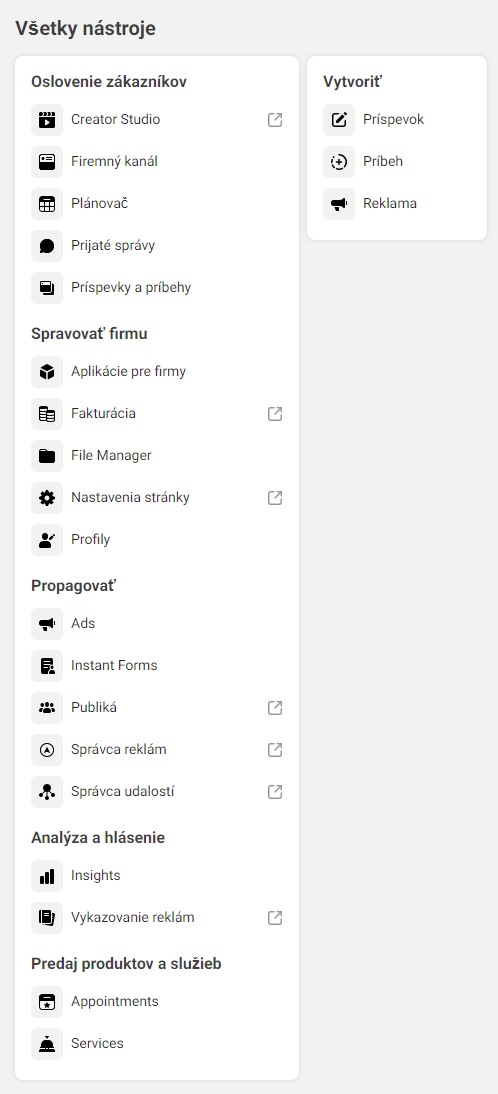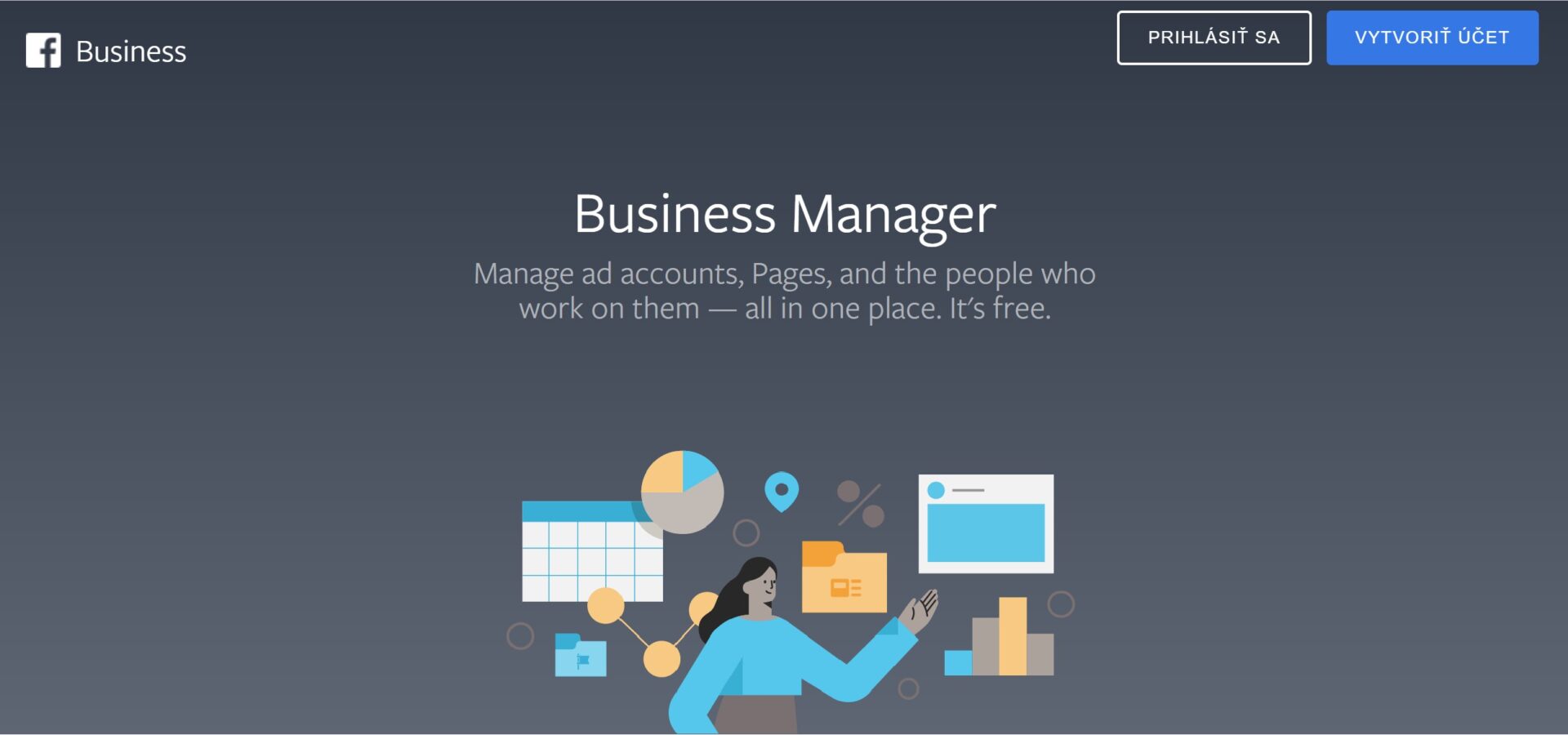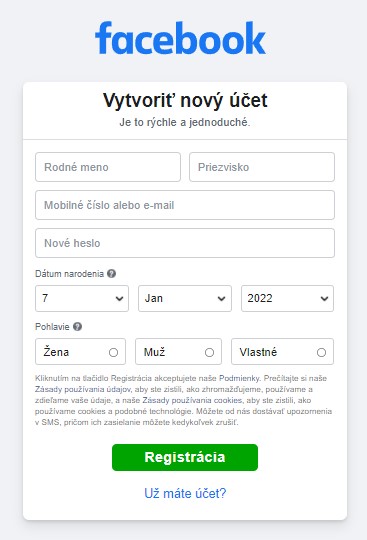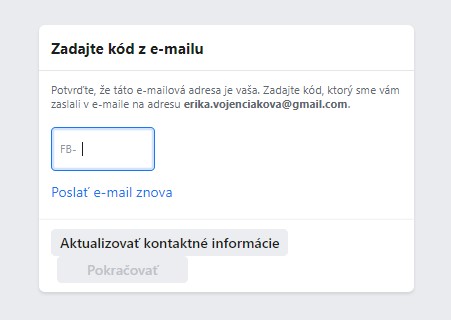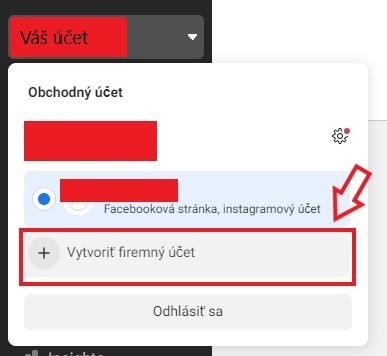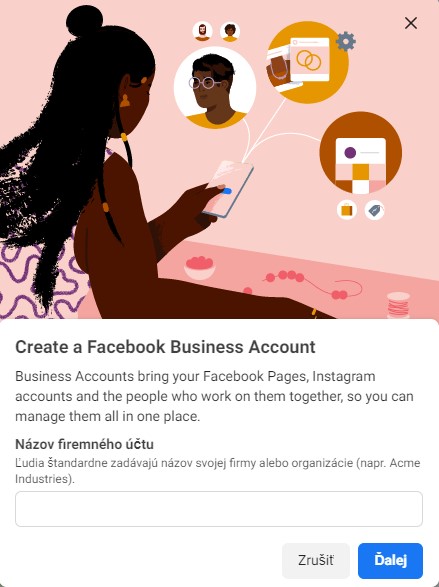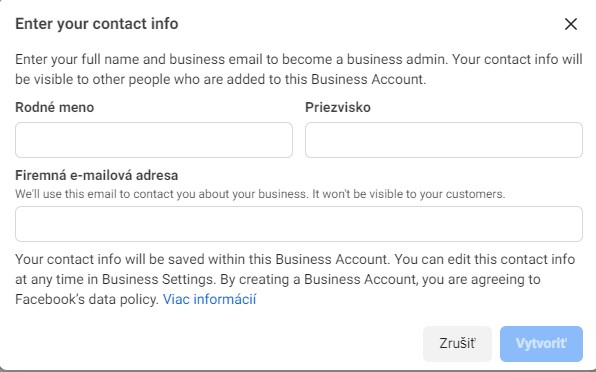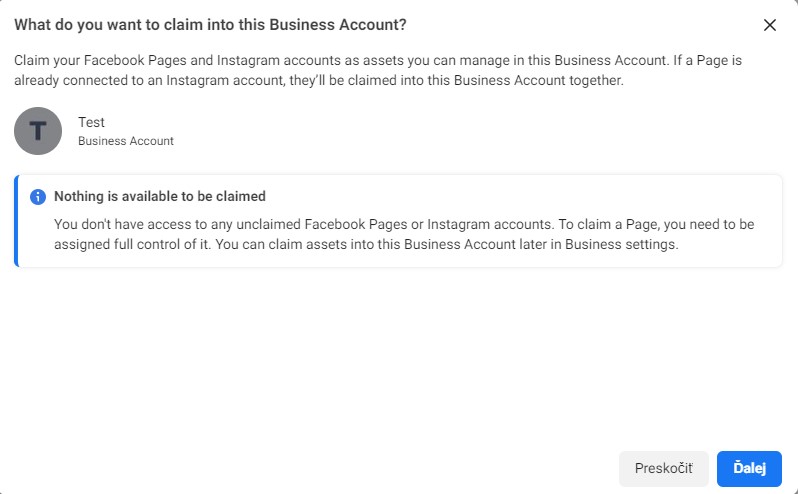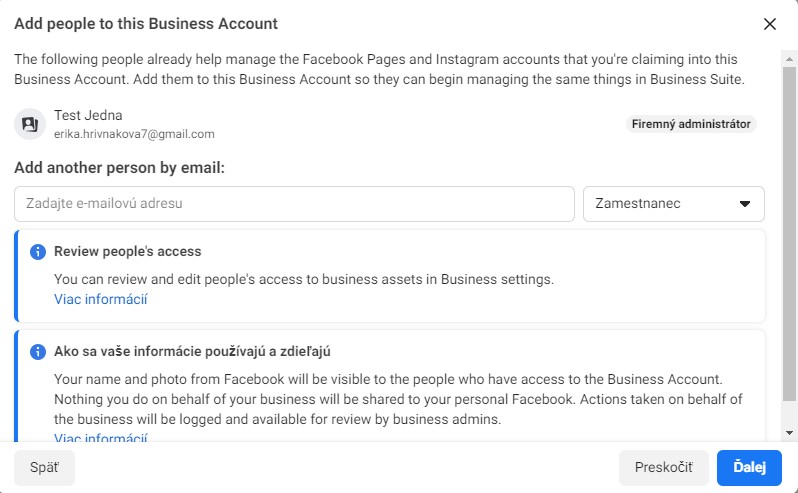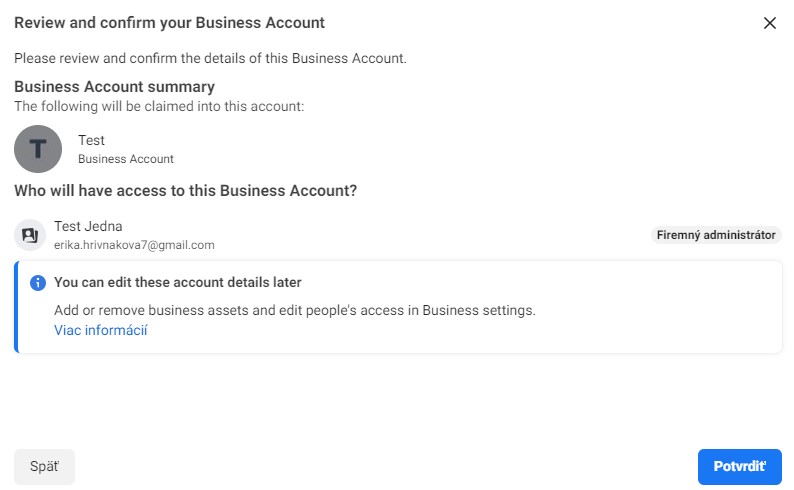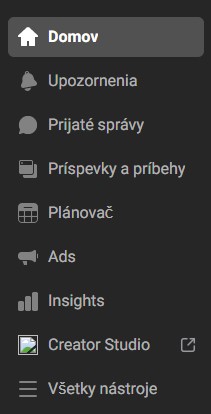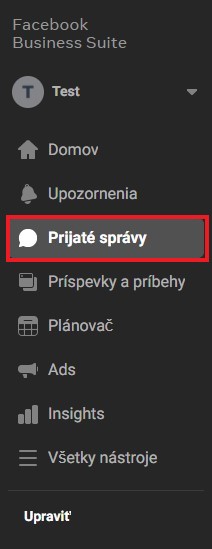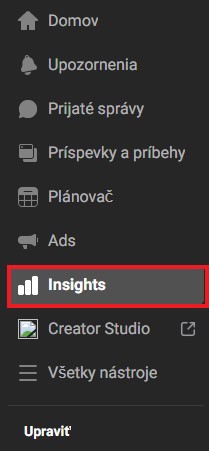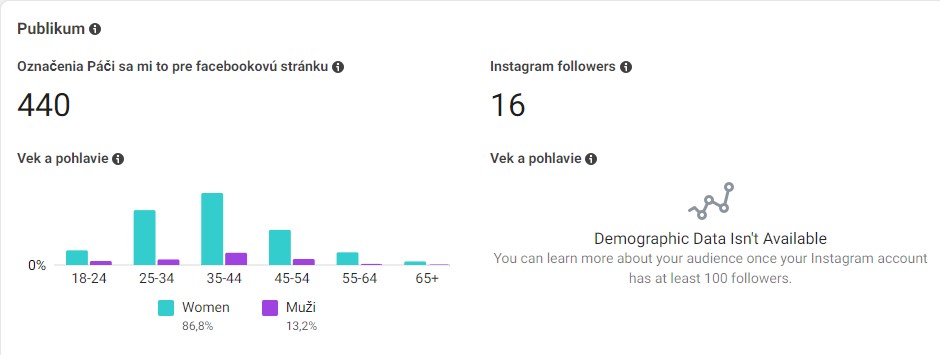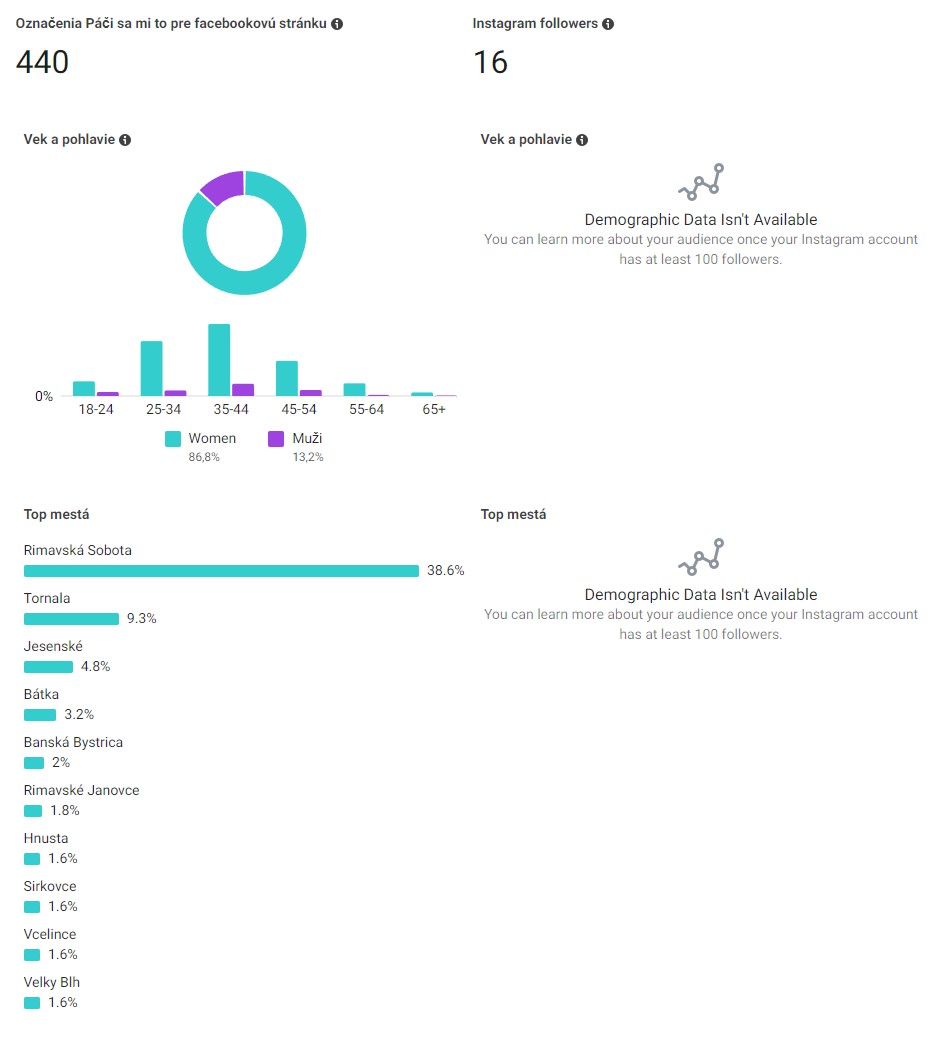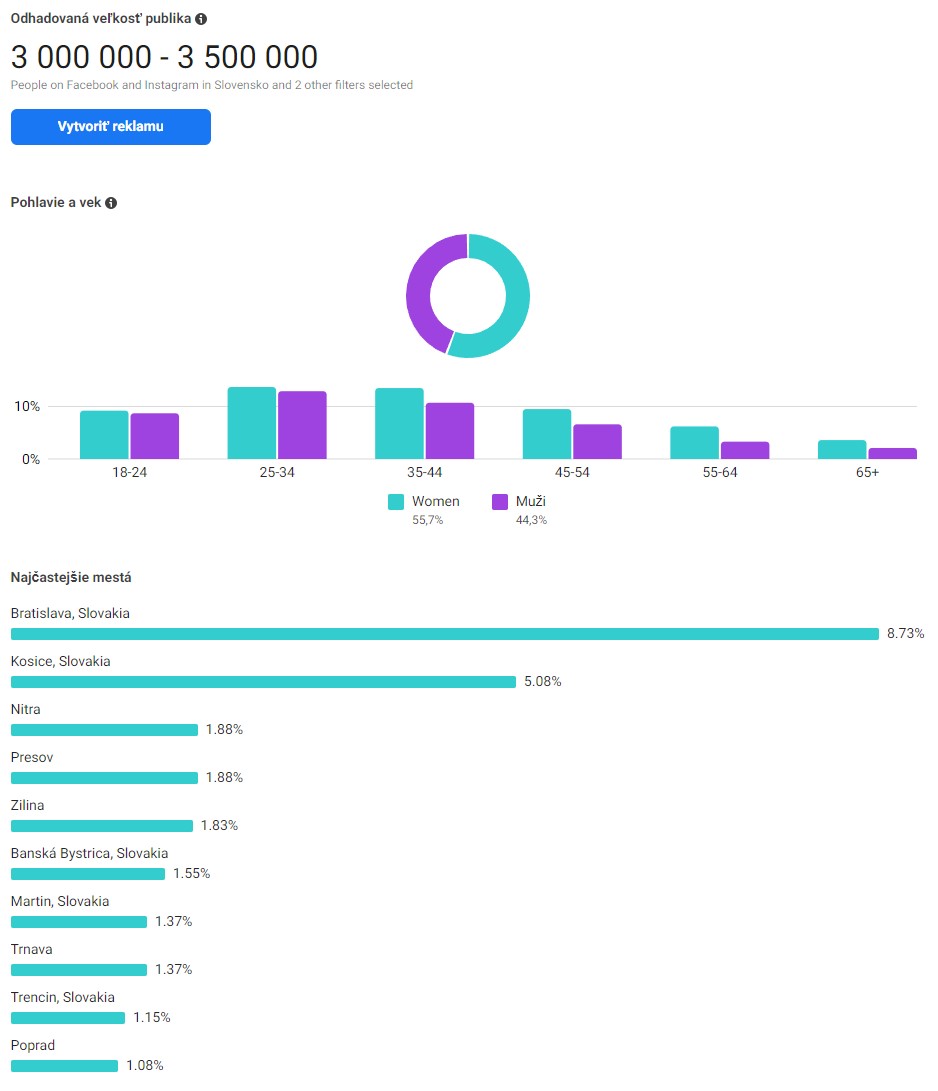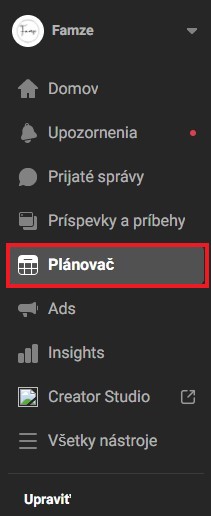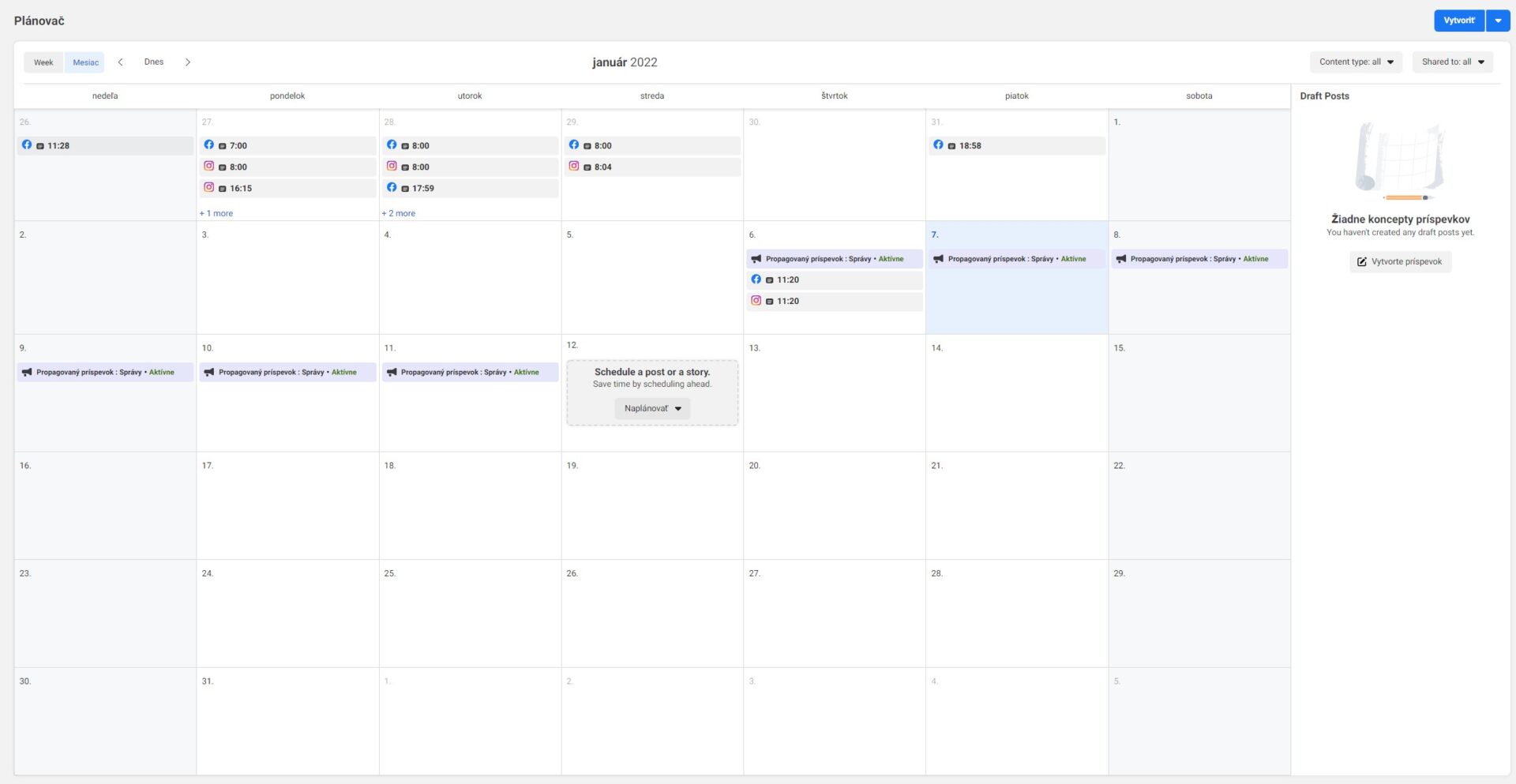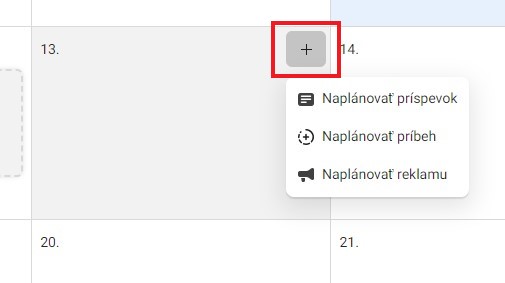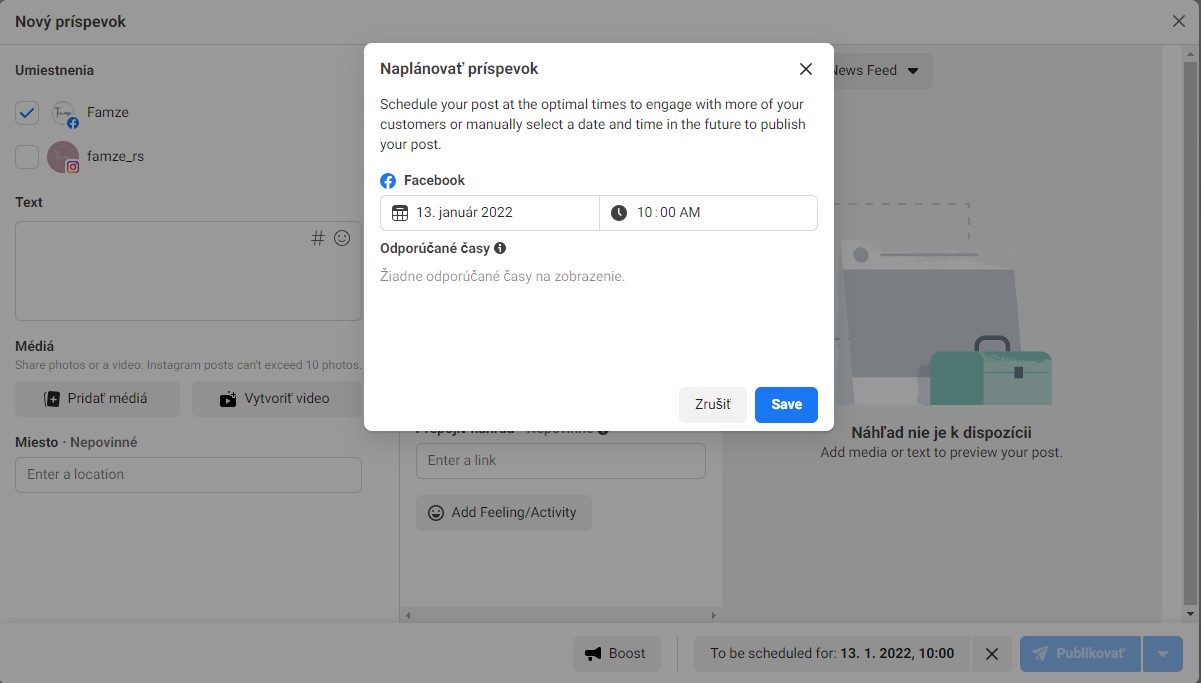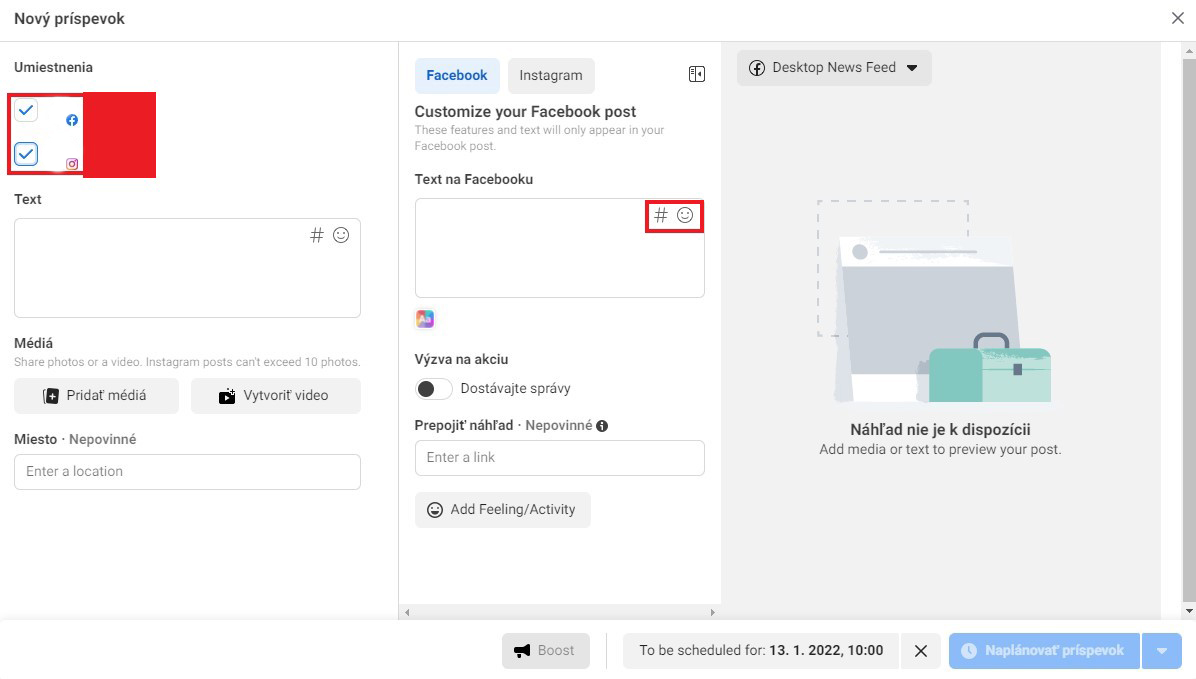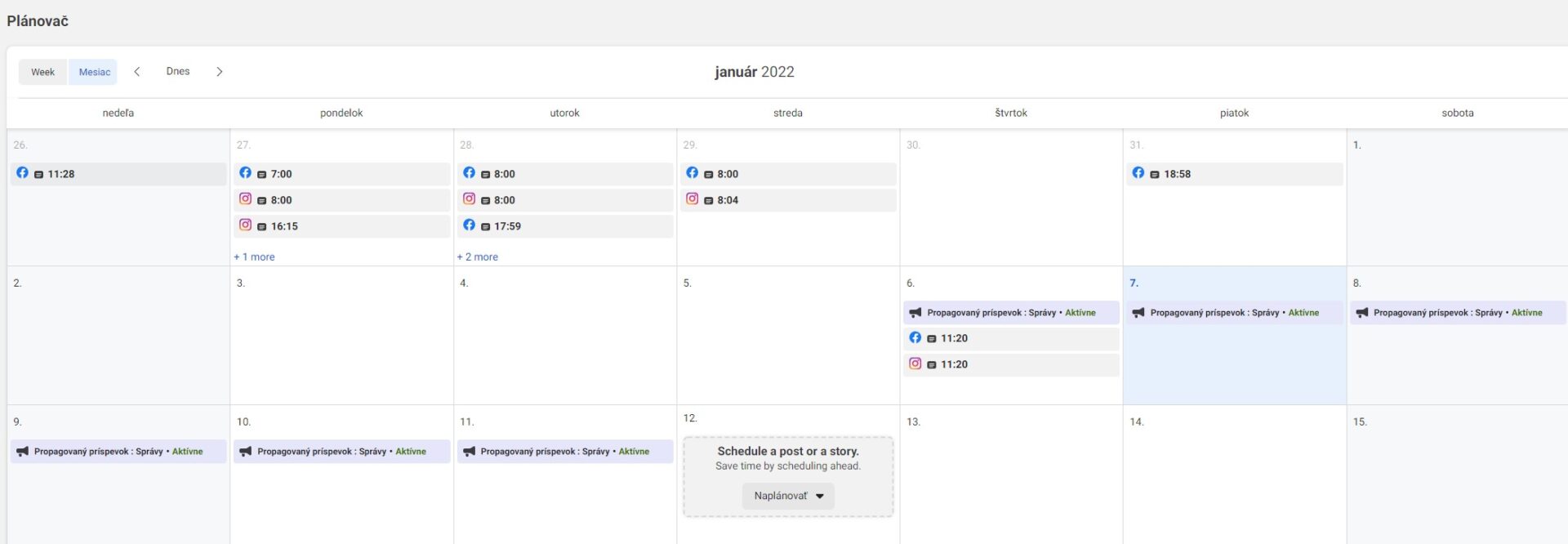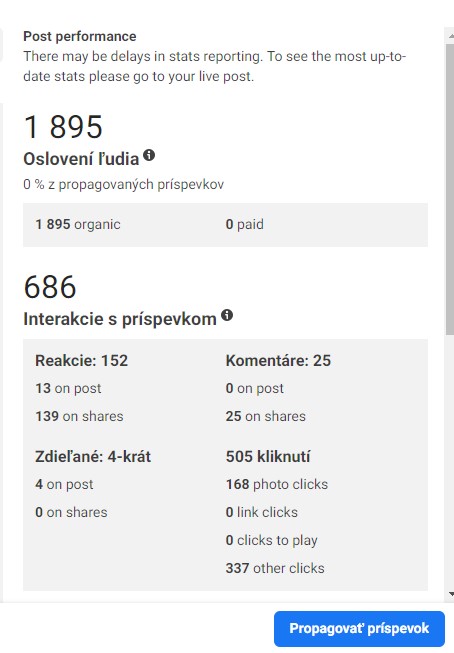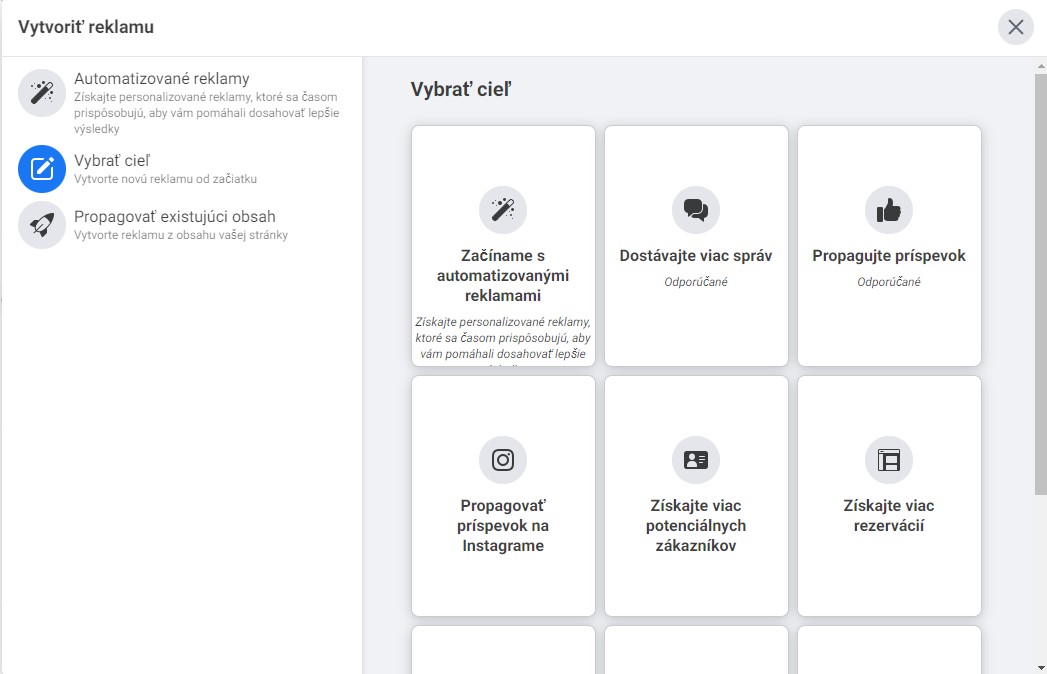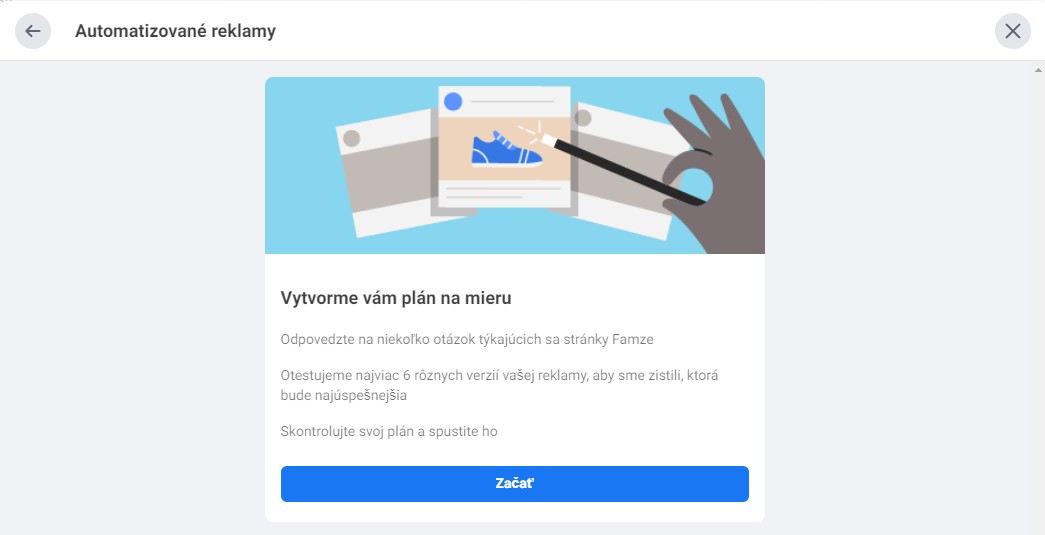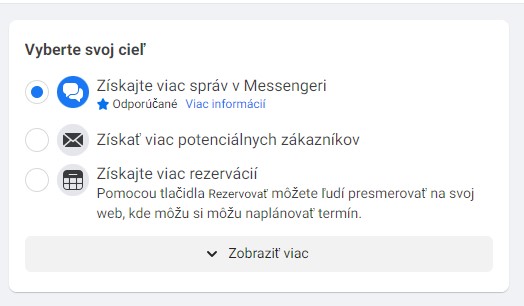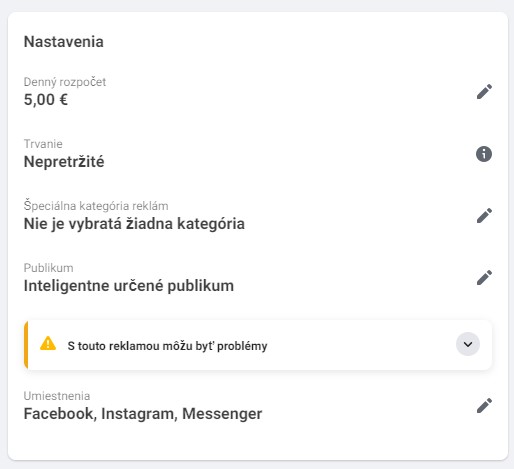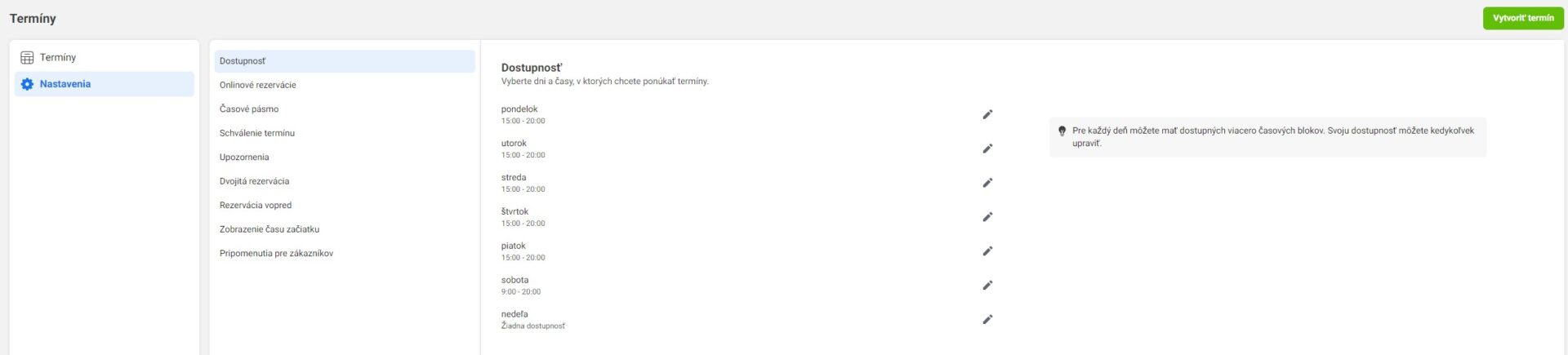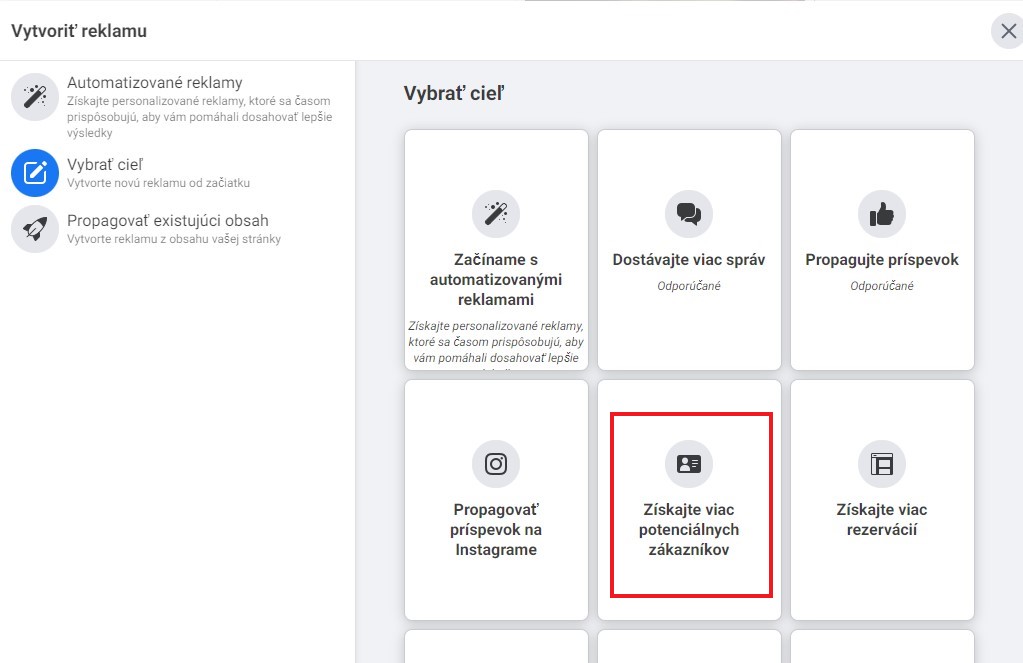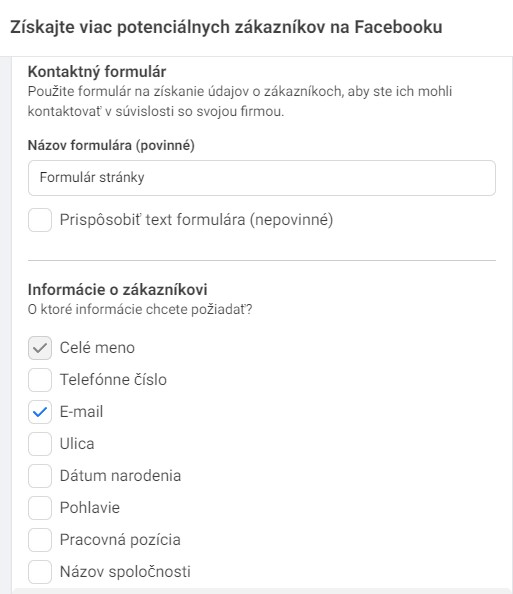Máte problém držať krok s marketingom na Instagrame a Facebooku?
Je pre vás chaotické sledovať všetky účty, na nich reklamy, komentáre a všetko, čo s tým súvisí?
Potom by ste mali určite vyskúšať Facebook Business Suite.
Ide o platformu, ktorá je navrhnutá tak, aby odstránila časovo náročné prekážky v správe sociálnych sietí a uľahčila firmám spravovať ich profily na Instagrame a Facebooku.
Popíšeme vám, čo všetko potrebujete vedieť o tejto platforme, čo všetko je možné s týmto nástrojom robiť, ako môže byť prínosom pre vašu firmu a rýchly návod, ako si nastaviť účet.
Čo je Facebook Business Suite a ako funguje?
Táto platforma zjednodušuje používanie účtov na Facebooku a Instagrame tým, že ich zjednocuje do jedného ľahko použiteľného ovládacieho panela. Budete mať prehľad o všetkých účtoch, ktoré vlastníte alebo spravujete, pomocou rôznych nástrojov.
Čo je na tom najlepšie? Ja to úplne zadarmo a dostupné na mobile aj počítači.
Všetko, čo musíte urobiť, je prepojiť svoje účty a okamžite budete mať prístup k prehľadnému panelu.
Potom budete mať prístupné:
- upozornenia na zoznam úloh, ktoré treba spraviť,
- štatistiky o svojej výkonnosti a raste publika,
- vytváranie alebo zobrazenie najnovšieho príspevku alebo príbehu,
- Vytváranie alebo spravovanie reklám,
- obsahový kalendár,
- obsahové inšpirácie,
- doručenú poštu pre DM (priame správy) a komentáre na Facebooku a Instagrame,
- prístup do Commerce manager (obchodného manažéra),
- aktualizácia Business Suite.
Toto je len špička ľadovca.
K dispozícií je aj sekcia „more tools“ (ďalšie nástroje) s 12 funkciami, ktoré obsahujú napríklad:
- schôdzky (appointments),
- správcu reklám (ad manager),
- manažér udalostí (event manager),
- formulár potenciálnych zákazníkov (instant forms),
- knižnicu médií
Ako používať Facebook Business Suite?
Skôr ako začnete využívať správu sociálnych sietí pomocou tejto platformy, budete musieť vykonať jednoduchý proces nastavenia.
1. Vytvorte si Facebook Business účet
Prejdite na https://business.facebook.com/ a vyberte možnosť „Vytvoriť firemný účet na Facebooku“. Zadajte názov svojho firemného účtu a po dokončení vyberte „Ďalej“.
2. Vyplňte kontaktné informácie
Napíšte svoje celé meno a firemnú e-mailovú adresu. Tieto informácie nebudú zdieľané s vašimi sledovateľmi (z angl. followers). Facebook ich použije iba na to, aby vás mohol kontaktovať.
Vytvorenie nového účtu na Facebooku prostredníctvom Business Manager:
Vytvorenie nového firemného účtu k existujúcemu účtu:
3. Vyberte vaše Facebook a Instagram účty
Môžete si prepojiť účty, ktoré vlastníte na Facebooku a Instagrame. Ak spravujete účet, ktorý vlastní niekto iný, nebudete si ho môcť vybrať.
Ak si chcete prepojiť Instagramový účet, musíte ho zmeniť na obchodný účet (business) alebo účet tvorcu (creator). Ak sa pokúsite vybrať osobný účet, Facebook vás pred pokračovaním v procese požiada o prepnutie.
4. Pridajte si do účtu ľudí
Tu si môžete vybrať správcov stránky. Zadajte ich e-mailovú adresu a priraďte každému kontakt ako zamestnanca (obmedzený prístup) alebo obchodného správcu (úplný prístup).
Ak si účet budete spravovať samy, môžete tento krok preskočiť.
5. Skontrolujte svoj firemný účet
Keď ste spokojní s výberom a s tým, kto má prístup k vášmu Business Suite balíku, kliknite na „Potvrdiť“. Facebook vás potom prenesie na prehľad hlavného panela a môžete začať používať všetky nástroje platformy.
Nástroje na používanie vo Facebook Business Suite
Zaujíma vás, aké nástroje sú v balíku Facebook Business Suite? Pozrime sa na to, čo táto platforma ponúka, čo môžete robiť a ako môže byť prínosom pre vaše podnikanie.
Sledujte doručenú poštu, komentáre a oznámenia
Sú komentáre jedným z vašich najväčších hltačov času? Stáva sa vám, že neustále preskakujete medzi aplikáciami v telefóne alebo vás zaplavujú upozornenia na pracovnej ploche?
Pomocou nástroja doručenej pošty môžete vidieť všetky svoje komentáre na Instagrame a Facebooku na jednom mieste.
Urobte si kávičku, rezervujte 30 minút času a odpovedzte na všetko naraz:
- nájdete tu priame správy – DM (z angl. direct message),
- ak používate na svojej webstránke Facebook chat, môžete odtiaľto tiež spravovať všetky vaše správy,
- Business Suite vám umožňuje aj vytváranie automatických odpovedí na často kladené otázky.
Preskúmajte štatistiky
Existuje veľa bezplatných aj platených nástrojov, ktoré vám ukážu analýzy Facebooku a Instagramu, ale len málo ktoré sú porovnateľné so zabudovanými nástrojmi Business Suite.
Pomocou balíka Business Suite môžete vidieť svoje najnovšie štatistiky pre všetky svoje účty.
Zbavte sa prepínania medzi účtami alebo jednotlivými príspevkami.
Na informačnom paneli „Prehľad“ (z angl. Insight) si môžete pozrieť prehľad výkonnosti vášho obsahu za konkrétne časové obdobie a zoradiť svoje príspevky podľa:
- dosahu (reach),
- lajky a reakcie (likes and reactions),
- komentáre (comments),
- zdieľania (shares),
- výsledky (results),
- cena za výsledok (cost per result),
- kliknutia na link (link clicks),
- nedávny obsah (recent content).
Jednou z najzaujímavejších funkcií prehľadu je sekcia „Publikum“ (z angl. Audience). Rozdeľuje vaše aktuálne publikum pre obe platformy a na prvý pohľad vidíte:
- vek a pohlavie (age and gender),
- mestá a veľkomestá (towns and cities),
- top krajiny (top countries).
Nachádza sa tu aj karta potenciálne publikum (z angl. Potencial audience). Zobrazuje podrobnosti o vašej odhadovanej veľkosti publika, ak spustíte reklamu, ako aj o najlepších stránkach, ktoré sa vášmu potenciálnemu publiku páčia.
Nepáči sa vám, čo tam vidíte?
Vlastné publikum si môžete vytvoriť kliknutím na tlačidlo „Filtrovať“ spresnením výsledkov na základe:
- umiestnenia (location),
- veku (age),
- pohlavia (gender),
- záujmov (interests) a
- jazyka (language).
Vytvárajte príspevky a príbehy
Používate aplikácie ako Later alebo Planoly? Business Suite sa stáva ich rivalom tým, že vám dáva možnosť vytvárať príspevky a príbehy na jednom mieste a každý si naplánovať.
A to nie je všetko.
Vstúpte do sekcie „Plánovač“ (z angl. Planner) a uvidíte kalendárové zobrazenie vašich minulých a nadchádzajúcich príspevkov.
Tiež uvidíte časový úsek, kedy je vaše publikum najviac online. Kliknite naň a môžete začať vytvárať nový príspevok alebo príbeh.
Všetko si môžete naplánovať dopredu na určitý deň, a tým ušetriť čas:
Navyše vám ukáže výsledky hashtagov pre každú platformu a poskytne vám odporúčania na základe toho, čo ste si už predtým vybrali.
V režime vytvárania môžete svoje príspevky na Instagrame a Facebooku súčasne spájať. Prepínajte medzi rôznymi kartami a budete presne vidieť, ako bude váš príspevok vyzerať na týchto dvoch platformách.
V prípade príbehov (z angl. stories) to funguje rovnako. Nahrajte až 10 fotografií alebo videí naraz a naplánujte si ich.
Môžete vidieť aj všetky príspevky, príbehy a reklamy, ktoré ste publikovali a ktoré máte naplánované na Facebooku a Instagrame.
Po kliknutí na ne môžete vidieť bližšie podrobnosti každého príspevku:
Ak sa vám vaše výsledky páčia, môžete príspevok rovno aj propagovať.
Vytvárajte reklamy
Nechcete mať otvorenú ďalšiu kartu pre Facebook Ad Manager (reklamný manažér)?
Pomocou Business Suite môžete sledovať výkonnosť svojich reklám a vytvárať nové reklamy.
Je to ďalšia úspora času a umožňuje vám vidieť, ako smerujete k vašim cieľom.
Môžete tu vidieť:
- dosah (reach),
- interakcie s príspevkom (post engagement),
- kliknutia na link (link clicks) a
- lajky (page likes).
Môžete si prepínať filter, aby ste videli svoje výsledky za posledných 90, 60, 30 a 7 dní.
Kliknutím na modré tlačidlo „Vytvoriť reklamu“ (z angl. Create Ad) v pravom hornom rohu môžete začať s vytváraním reklamy. Načíta sa kontextové okno a prevedie vás krok za krokom procesom nastavenia.
Najprv si vyberte cieľ vašej reklamy:
- automatizvované reklamy (automated ads),
- získanie viac potenciálnych zákazníkov (get more leads),
- propagácia príspevok (boost a post),
- propagácia príspevku na Instagrame (boost an Instagram post),
- propagácia stránky (promote page),
- získanie viac návštevníkov webstránky (get more website visitors),
- získavanie väčšieho množstva správ (get more messages).
Potom môžete začať navrhovať svoju reklamu. Keď upravíte text a médiá, uvidíte živý náhľad.
Zapnite automatické úpravy, ak chcete, aby Facebook upravila vašu reklamu pre každého diváka. Platforma môže napríklad upraviť jas alebo zmeniť pôvodný pomer strán, ak si myslí, že reklama bude takto fungovať lepšie.
Potom sa presuňte nižšie a vyberte si svoje publikum alebo si vytvorte vlastné publikum a umiestnenia a nastavte rozpočet a trvanie kampane.
Keď skončíte, kliknite na „Propagovať teraz“ (z angl. Promote Now), aby mohla prebehnúť kontrola.
Vytvorte pre svoju firmu schôdzky
Pamätáte si na tie ďalšie možnosti, ktoré sme vám predtým spomínali?
Jednou z najdôležitejších funkcií online podnikania je aj plánovač stretnutí (z angl. appointments scheduler).
Ak prevádzkujete firmu založenú na službách, využite možnosti Facebooku a dajte svojmu publiku možnosť rezervovať sa priamo cez vašu platformu. Keď sa ľudia nemusia prihlasovať kvôli rezervácii na inú stránku, odstránite tým ďalší krok a ušetríte čas. Uzatváranie predaja sa tak stáva oveľa jednoduchšie.
V balíku Business Suite môžete spravovať schôdzky, zobrazovať požiadavky a upravovať nastavenia tak, aby vyhovovali vášmu plánu.
Generujte potenciálnych zákazníkov pomocou okamžitých formulárov
Spolieha sa vaša firma vo veľkej miere na potenciálnych zákazníkov? Začnite používať okamžité formuláre na Facebooku (z angl. Facebook´s Instant Forms).
Čo sú okamžité formuláre? Predstavte si to ako mini CRM systém (manažérstvo vzťahov so zákazníkmi). Keď vytvoríte reklamu a nastavíte svoj cieľ nájsť potenciálnych zákazníkov , môžete vytvoriť vlastné formuláre, ktoré môžu používatelia vyplniť bez opustenia platformy.
Opäť odstraňujete prekážku prechádzania z jedného webu na iný. Zvýšite tak svoje šance, že niekto formulár vyplní a požiada vás o kontaktovanie.
Pomocou Business Suite môžete spravovať svoje formuláre a nastavovať CRM systém.
Keď si vytvoríte formulár, Facebook vám ponúka rôzne možnosti v závislosti od vášho cieľa generovania potenciálnych zákazníkov.
Môžete napríklad vytvoriť formulár pre „väčší objem“ (z angl. more volume) – rýchla možnosť alebo „vyšší zámer“ (z angl. higher intent) – pridá ďalší krok pre používateľov, aby si pred odoslaním skontrolovali svoje informácie.
Záver
Facebook Business Suite je ideálny pre tvorcov, osobné značky a firmy na zefektívnenie správy sociálnych sietí na Facebooku a Instagrame.
Poskytuje všetko, čo potrebujete na sledovanie rastu, udržiavanie prehľadu o komentároch a správach od vášho publika, plánovanie obsahu, vytváranie reklám a mnoho iného.
Ak na podnikanie využívate len tieto dve platformy a využívate iné nástroje na správu sociálnych sietí, oplatí sa nahliadnuť do Business Suite. Možno zistíte, že je to nástroj s množstvom funkcií a z mesačného rozpočtu vám ušetrí ďalšie výdavky.